للوهلة الأولى موقع الويب الخاص بك على ما يرام. ولكن بعد قليل، يتم عرض تحذير غير آمن. ربما اكتشفت ذلك من خلال زيارة موقع الويب الخاص بك، أو ربما اتصل أحد العملاء المعنيين وأشار إلى ذلك. أياً كانت الطريقة التي اكتشفت التحذير عمنها، انه سيء.
فأنت تسأل نفسك بلا شك "لماذا يعرض موقع الويب الخاص بي تحذيرًا غير آمن؟". الإجابة هي: أي موقع ويب غير محمي بشهادة SSL سيظهر تحذيرًا غير آمن عند عرضه في Google Chrome الإصدار 68 والإصدارات الأحدث. تم إطلاق Chrome 68 بواسطة Google في 24.07.18. الأمان عبر الإنترنت ليس شيئًا يجب أن تستخف به.
ماذا يعني تحذير غير آمن على موقع ويب؟
يعني موقع الويب غير الآمن أن الاتصال بين موقع الويب ومتصفح الويب الخاص بك غير مشفر. هذا يعني أن أي معلومات تدخلها على موقع الويب، مثل كلمات المرور أو أرقام بطاقات الائتمان أو المعلومات الشخصية، يمكن أن يعترضها طرف ثالث.
يمكنك عادةً معرفة ما إذا كان موقع الويب آمنًا من خلال النظر إلى شريط العناوين في متصفح الويب الخاص بك. إذا كان موقع الويب آمنًا، فسيبدأ العنوان عادةً بـ "https" قبل اسم المجال مباشرةً بدلاً من "http". يرمز الحرف "s" إلى "الأمان".
كيف تتحقق مما إذا كان موقع الويب غير آمن؟

تعرض معظم متصفحات الويب رمز قفل بجوار عنوان موقع الويب للإشارة إلى أن الاتصال آمن.
إذا رأيت تحزير غير آمن على أحد مواقع الويب، فمن الأفضل بشكل عام تجنب إدخال أي معلومات حساسة على موقع الويب. بدلاً من ذلك، يجب أن تبحث عن موقع ويب مختلف وآمن لاستخدامه.
ابحث عن HTTP و HTTPS.
HTTP يعني موقع الويب غير الآمن
بروتوكول HTTP (Hypertext Transfer Protocol) هو بروتوكول لنقل البيانات عبر الإنترنت. إنها أساس اتصال البيانات على شبكة الويب العالمية. عند زيارة أحد مواقع الويب باستخدام HTTP، لا يتم تشفير الاتصال بين متصفح الويب الخاص بك وخادم موقع الويب، مما يعني أن أي معلومات تدخلها على موقع الويب، مثل كلمات المرور أو أرقام بطاقات الائتمان، يمكن أن يعترضها طرف ثالث.
HTTPS يعني موقع الويب الآمن
من ناحية أخرى، يعد HTTPS (بروتوكول نقل النص التشعبي الآمن) إصدارًا آمنًا أكثر من HTTP. يستخدم بروتوكول تشفير يسمى SSL (طبقة مآخذ التوصيل الآمنة) أو TLS (أمان طبقة النقل) لتأمين الاتصال بين متصفح الويب وخادم موقع الويب. هذا يعني أن أي معلومات تدخلها على موقع ويب باستخدام إصدار HTTPS يتم تشفيرها ولا يمكن لطرف ثالث اعتراضها بسهولة.
بشكل عام، من الأفضل استخدام HTTPS عندما تقوم بإدخال معلومات حساسة على موقع ويب، مثل كلمات المرور أو أرقام بطاقات الائتمان. تستخدم معظم مواقع الويب الحديثة HTTPS لتأمين اتصالاتها، ولكن من الأفضل دائمًا التحقق جيدًا قبل إدخال معلومات حساسة.
كيفية إزالة تحذير غير آمن من موقع الويب الخاص بك؟
لإصلاح اشارة "تحذير غير آمن" منGoogle Chrome، تحتاج إلى شراء وتثبيت شهادة SSL للانتقال إلى حالة الموقع الآمن.
تعني شهادة طبقة المقابس الآمنة (SSL) أن أي بيانات تمر بين موقعك على الويب والأشخاص الذين يزورونه يتم تشفيرها، وبالتالي لا يمكن الوصول إليها من قبل طرف ثالث.
فهو يزيد من أمان موقعك ويساعدك على الانتقال من مواقع http (مواقع غير آمنة) إلى مواقع https (مواقع آمنة).
تعزز شهادة الأمان هذه ثقة العملاء وزوار الموقع في موقعك، حيث يمكنهم التأكد من عدم إساءة معاملة بياناتهم الشخصية.
هذا تقريباً كل ما تحتاج لمعرفته حول شهادات SSL في هذه المرحلة، ولكن إذا كنت تريد معرفة المزيد، فيمكنك قراءة هذا الدليل.
يمكنك أيضًا الحصول على إضافة أمان في WordPress كطبقة أمان إضافية أيضًا.
(1) احصل على شهادة (SSL)
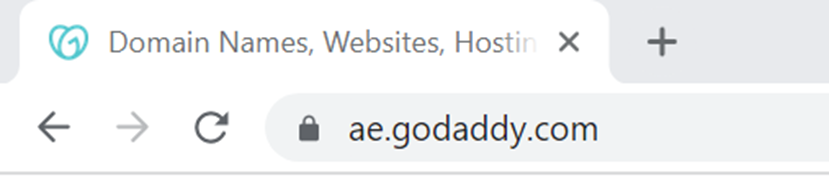
بمجرد تثبيت شهادة SSL الخاصة بك، سيختفي التحذير غير الآمن. ستلاحظ أيضًا أن بادئة عنوان الويب الخاص بك تتغير من http إلى https (يشير حرف "s" إلى "secure/آمن")، وهناك قفل صغير في شريط العناوين يشير إلى أن لديك موقع ويب آمنًا.
لكن أولاً، ستحتاج إلى شراء شهادة SSL. يقدم GoDaddy مجموعة من خيارات SSL، لذا ستتمكن من العثور على الخيار المناسب لك.
إذا كنت تحاول حماية موقع ويب مبن عن طريق أداة إنشاء مواقع الويب من GoDaddy أو المتجر الاكتروني من GoDaddy، فلا تقلق شهادة ال SSL تأتي مرفقة و مثبتة تلقائيًا. وينطبق الشيء نفسه إذا كان موقعك مستضافًا على استضافةGoDaddy .
لأولئك منكم الذين لا يقعون في هذه المجموعات، راجع الأسئلة الشائعة حولSSL للحصول على مزيد من المساعدة حول إعداد طبقة المقابس الآمنة الخاصة بك.
بالطبع، يمكنك دائمًا التبديل إلى أداة إنشاء مواقع الويب من GoDaddy لتسهيل الأمور عند إضافة SSL.
(2) تأكد من أن الروابط الصادرة تشير إلى HTTPS.
هناك عدة أسباب وراء رغبتك في التأكد من أن الروابط الصادرة تشير إلى HTTPS:
- الأمان: إذا كنت تقوم بالارتباط بموقع ويب يستخدم HTTPS، فمن الأفضل بشكل عام استخدام HTTPS للرابط أيضًا. يساعد هذا في ضمان أن الاتصال بين موقع الويب الخاص بك والموقع المرتبط آمن.
- تجربة مستخدم أفضل: إذا كنت تقوم بالارتباط بموقع ويب يستخدم HTTPS وكنت تستخدم HTTP للارتباط، فقد يعرض متصفح الويب الخاص بالمستخدم تحذيرًا بأن الاتصال غير آمن. يمكن أن يؤدي ذلك إلى تكوين تجربة سيئة للمستخدم وقد يثني المستخدمين عن اتباع الرابط.
للتأكد من أن الروابط الصادرة تشير إلى HTTPS، يمكنك ببساطة تحديث الرابط في كود HTML الخاص بموقعك على الويب لاستخدام HTTPS بدلاً من HTTP. على سبيل المثال، إذا كان الرابط يبدو حاليًا كما يلي:
<a href="http://www.example.com">Example website</a>
You can update it to look like this:
<a href="https://www.example.com">Example website</a>
من المستحسن أيضًا التحقق مرة أخرى من أن موقع الويب الذي تربطه يدعم HTTPS بالفعل. قد لا تحتوي بعض مواقع الويب على شهادة SSL مثبتة، وهو مطلوب لـ HTTPS، ولن تعمل إذا حاولت استخدام HTTPS للارتباط. في هذه الحالة، قد تحتاج إلى استخدام HTTP للارتباط بدلاً من ذلك.
(3) إضافة عمليات إعادة التوجيه إلى عناوين URL بخلاف HTTPS
هناك عدة طرق مختلفة يمكنك من خلالها إضافة عمليات إعادة التوجيه إلى عناوين URL بخلاف عناوين HTTPS:
- استخدام إضافات لإعادة التوجيه: إذا كنت تستخدم نظامًا لإدارة المحتوى مثل WordPress، فيمكنك استخدام إضافة لإعادة التوجيه لإعادة توجيه عناوين URL غير HTTPS تلقائيًا إلى HTTPS. هذه طريقة بسيطة وسهلة لتنفيذ عمليات إعادة التوجيه على موقع الويب الخاص بك.
- تعديل ملف htaccess الخاص بك: إذا كان موقع الويب الخاص بك مستضافًا على خادم ويب Apache، فيمكنك إضافة عمليات إعادة توجيه إلى عناوين URL بخلاف عناوين HTTPS عن طريق تعديل ملف htaccess. يتطلب هذا بعض المعرفة بالبرمجة من جانب الخادم، ولكن يمكن أن يكون خيارًا مفيدًا إذا كنت لا تريد استخدام مكون إضافي.
- استخدام لغة من جانب الخادم: إذا تم إنشاء موقع الويب الخاص بك باستخدام لغة من جانب الخادم مثل PHP أو Ruby، فيمكنك استخدام وظائف اللغة المضمنة لإعادة توجيه عناوين URL غير HTTPS إلى HTTPS. يتطلب هذا بعض المعرفة بالبرمجة، ولكن يمكن أن يكون خيارًا قويًا ومرنًا.
بشكل عام، من الجيد إعادة توجيه عناوين URL غير HTTPS إلى HTTPS للتأكد من أن اتصالات موقع الويب الخاص بك آمنة ولتوفير تجربة مستخدم أفضل للزائرين.
(4) قم بتحديث خرائط مواقع XML الخاصة بك
يتضمن تحديث خرائط مواقع XML الخاصة بك من منظور أمني التأكد من أن جميع عناوين URL في ملفات Sitemap الخاصة بك تستخدم HTTPS بدلاً من HTTP. يساعد هذا في ضمان أن تكون الاتصالات بين موقع الويب الخاص بك وصفحاته آمنة.
هناك عدة أسباب وراء رغبتك في تحديث خرائط مواقع XML الخاصة بك بهذه الطريقة:
- الأمان: كما ذكرنا سابقًا، يساعد استخدام HTTPS في تأمين الاتصال بين موقع الويب الخاص بك وصفحاته، مما يمكن أن يساعد في حماية المعلومات الحساسة مثل كلمات المرور وأرقام بطاقات الائتمان من أن يتم اعتراضها من قبل أطراف ثالثة.
- تجربة مستخدم أفضل: إذا كنت تستخدم HTTP لعناوين URL لخريطة الموقع الخاصة بك ويعرض متصفح الويب الخاص بالمستخدم تحذيرًا بأن الاتصال غير آمن، فقد يؤدي ذلك إلى تكوين تجربة مستخدم سيئة وقد يثني المستخدمين عن زيارة موقع الويب الخاص بك.
لتحديث خرائط مواقع XML الخاصة بك لاستخدام HTTPS، ستحتاج إلى تحرير ملف خريطة الموقع واستبدال جميع مثيلات "http: //" بـ "https: //". إنها لفكرة جيدة أن تتحقق جيدًا من إمكانية الوصول إلى جميع عناوين URL الموجودة في خريطة موقعك باستخدام HTTPS قبل تحديث ملف خريطة الموقع.
بمجرد تحديث خريطة موقع XML الخاصة بك لاستخدام HTTPS، يجب عليك إرسال خريطة الموقع المحدثة إلى محركات البحث مثل Google للتأكد من أنها على علم بالتغييرات. هذا عامل تصنيف مهم لأنه سيساعدهم على فهرسة موقع الويب الخاص بك بشكل صحيح وتحسين تصنيفات محرك البحث (SEO).
(5) قم بإرسال موقع الويب الخاص بك في Google Search Console
لإرسال موقع الويب الخاص بك إلى Google Search Console، اتبع الخطوات التالية:
- انتقل إلى https://search.google.com/search-console/ وقم بتسجيل الدخول باستخدام حساب Google الخاص بك.
- انقر فوق الزر "إضافة خاصية".
- أدخل عنوان URL لموقع الويب الخاص بك وانقر فوق "متابعة".
- اختر خيار "المجال" وانقر على "متابعة".
- حدد خيار "علامة HTML" وانسخ الكود المقدم.
- افتح كود HTML لموقعك على الويب والصق الرمز في قسم الرأس بصفحتك الرئيسية.
- احفظ التغييرات وارجع إلى Google Search Console.
- انقر فوق "تحقق" لإكمال عملية التحقق.
قد يستغرق Google بضع دقائق للتحقق من موقع الويب الخاص بك. بمجرد اكتمال التحقق، يمكنك استخدام Google Search Console لمراقبة أداء موقع الويب الخاص بك في نتائج البحث، وإرسال خرائط الموقع، وتحديد أي مشكلات محتملة في موقع الويب الخاص بك.
لماذا من المهم تأمين موقع الويب الخاص بك؟
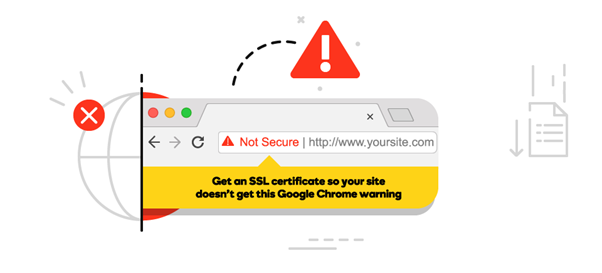
تجنب التحذير غير الآمن واحصل على اتصال آمن، هذا يعني أنه إذا قام شخص ما بإدخال بيانات حساسة مثل معلومات الدفع (بطاقة الائتمان) أو حتى مجرد اسمه وعنوانه في صفحة ويب غير محمية، فهناك احتمال أن يتمكن شخص آخر من الوصول إلى هذه البيانات وإساءة استخدامها.
لهذا السبب قدم متصفح الويب من Google التحذير غير الآمن - حتى يعرف الأشخاص الذين يزورون موقع الويب ما إذا كان إدخال التفاصيل الشخصية آمنًا أم لا.
ينطبق هذا أيضًا على متصفحات الويب الأخرى مثل Firefox و safari و DuckDuckGo و internet explorer وغيرها.
إن أمان موقع الويب الخاص بك ليس لحمايتك فقط بصفتك مالكًا لموقع الويب من المتسللين. ولكن أيضًا لحماية عملائك من فقدان بياناتهم الحساسة.
ملاحظة: لا يمكن لمواقع التجارة الإلكترونية قبول المدفوعات عبر الإنترنت دون اتصال https والذي لا يمكنك الحصول عليه إلا من خلال شهادة SSL.
(1) حماية زوار موقع الويب الخاص بك
يقع على عاتق الشركات واجب إبلاغ عملائها في حالة تعرضهم لخرق إلكتروني يتضمن الكشف عن المعلومات الشخصية. إذا كنت عميلاً تم الكشف عن بياناته بعد الوثوق بإحدى الشركات للتعامل معها بشكل صحيح بسبب أي نوع من تهديد أمان موقع الويب، فأنت تدرك كيف يمكن أن يؤدي ذلك إلى تعريض العلاقات التجارية للخطر.
(2) حماية الأصول الخاصة بك على الإنترنت
إذا قمت بإنشاء موقع ويب أو إعداد جهاز كمبيوتر ولم تتخذ خطوات استباقية لحماية نفسك، فقد يكون لديك ثغرات أمنية مفتوحة ومعروفة يمكن للقراصنة استغلالها بسرعة للوصول إلى بياناتك.
ابدأ بتثبيت برنامج أساسي لمكافحة الفيروسات والكشف عن البرامج الضارة من أي مزود رئيسي.
قد تأتي برامج التجسس من النقر فوق ارتباط سيئ في رسالة بريد إلكتروني، أو أذونات الملف الخاطئة على خادم موقع الويب الخاص بك، أو تطبيق أو برنامج قديم. نظرًا لوجود العديد من المصادر المحتملة لبرامج التجسس، فمن المهم فهم كيفية منعها بالإضافة إلى اختيار أداة جيدة للكشف عن برامج التجسس وأداة إزالة برامج التجسس.
(3) يمنحك ميزة تنافسية
يمكن أن يمنحك تحسين أمان موقع الويب الخاص بك على الإنترنت ميزة تنافسية بعدة طرق مختلفة:
- تصنيفات بحث محسّنة: قد تعطي Google ومحركات البحث الأخرى تعزيزًا لترتيب مواقع الويب الآمنة وتوفر تجربة مستخدم جيدة. من خلال تنفيذ HTTPS وإجراءات الأمان الأخرى، قد تتمكن من تحسين تصنيفات البحث الخاصة بك وجذب المزيد من الزوار إلى موقع الويب الخاص بك.
- تقليل مخاطر الهجمات الإلكترونية: من خلال تحسين الأمان عبر الإنترنت، يمكنك تقليل مخاطر الهجمات الإلكترونية وحماية موقع الويب الخاص بك وعملك من الأضرار المحتملة. يمكن أن يساعدك ذلك في تجنب فترات التوقف عن العمل المكلفة والضرر بالسمعة، والتي يمكن أن تكون مهمة بشكل خاص للشركات الصغيرة.
بشكل عام، يمكن أن يساعدك الاستثمار في الأمان عبر الإنترنت في منحك ميزة تنافسية من خلال زيادة الثقة وتحسين تصنيفات البحث وتقليل مخاطر الهجمات الإلكترونية.
(4) حماية سمعتك
زيادة الثقة: من خلال اتخاذ خطوات لتأمين موقع الويب الخاص بك وحماية معلومات المستخدمين، يمكنك بناء الثقة مع عملائك وزوارك. يمكن أن يؤدي ذلك إلى زيادة التحويلات والمبيعات، حيث من المرجح أن يقوم المستخدمون بأعمال تجارية مع موقع ويب يثقون فيه.
(5) منع الخسارة في المبيعات والإيرادات
كما ذكرنا سابقًا، ستحصل على ترتيب أفضل في محركات البحث عندما تكون آمنًا، ويثق بك العملاء، ويُسمح لك بممارسة الأعمال التجارية عبر الإنترنت. تساعدك كل هذه العوامل على منع الخسائر في المبيعات.
إذا كنت لا تريد أن يظهر تحذير Google غير الآمن على موقع الويب الخاص بك، فأنت بحاجة إلى تثبيت شهادة SSL في أقرب وقت ممكن. سيؤدي القيام بذلك أيضًا إلى ضمان حصول الزائرين على تجربة آمنة ومأمونة على موقع الويب الخاص بك.
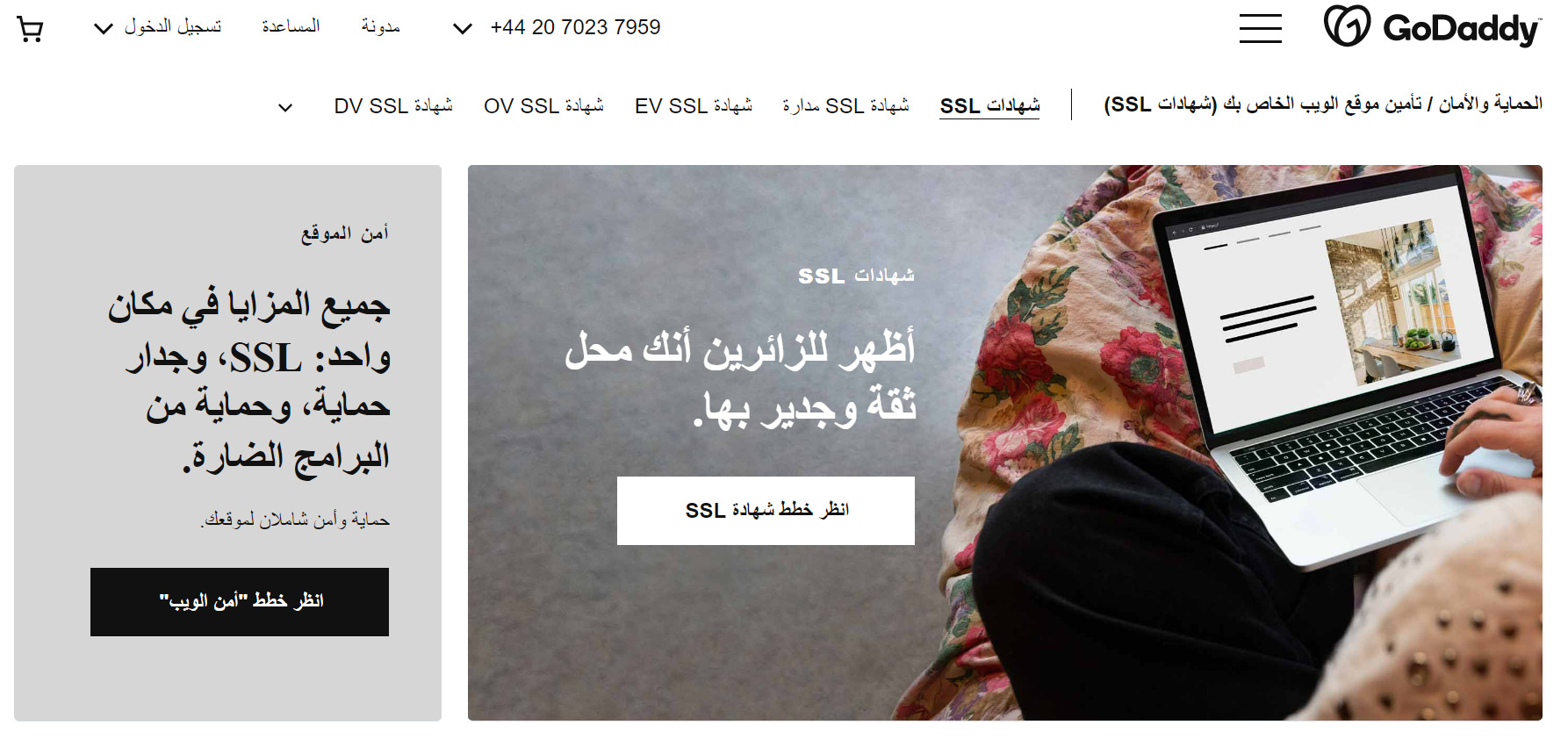
أسئلة مكررة:
إليك بعض الإجابات عن أسئلتك الشائعة:
كيف يمكنني إصلاح HTTPS تحذير غير آمن في Chrome؟
لإصلاح تحذير Google Chrome غير الآمن، يلزمك شراء طبقة مآخذ آمنة (شهادة SSL) وتثبيتها بشكل صحيح.
كيف يمكنني إيقاف تحذير غير آمن في متصفح safari؟
بصفتك مالكًا لموقع الويب، يمكنك إيقاف تشغيل تحذير "غير آمن" في Safari عن طريق تطبيق HTTPS على موقع الويب الخاص بك. يتضمن ذلك تثبيت شهادة SSL (طبقة مآخذ التوصيل الآمنة) على خادم موقع الويب الخاص بك وتكوين موقع الويب الخاص بك لاستخدام HTTPS.
لتنفيذ HTTPS على موقع الويب الخاص بك، ستحتاج إلى اتباع الخطوات التالية:
- قم بشراء شهادة SSL من مرجع مصدق موثوق به.
- قم بتثبيت شهادة SSL على خادم موقع الويب الخاص بك.
- قم بتحديث رمز موقع الويب الخاص بك لاستخدام HTTPS لجميع عناوين URL والموارد.
- اختبر موقع الويب الخاص بك للتأكد من أن كل شيء يعمل بشكل صحيح مع HTTPS.
- قم بتحديث أي روابط خارجية أو مراجع إلى موقع الويب الخاص بك لاستخدام HTTPS.
بمجرد تنفيذ HTTPS على موقع الويب الخاص بك، يجب ألا يظهر تحذير غير آمن في Safari أو أي متصفح ويب آخر. من المهم الحفاظ على تحديث شهادة SSL الخاصة بك وتجديدها قبل انتهاء صلاحيتها لضمان بقاء موقع الويب الخاص بك آمنًا.






